Licenciamento do Windows Server: Como Funciona e Como Verificar a Autenticidade da Licença

O Windows Server é uma plataforma robusta e essencial para muitas empresas, oferecendo uma gama de funcionalidades que suportam desde pequenas redes até grandes datacenters. No entanto, entender o licenciamento do Windows Server pode ser um desafio. Neste artigo, vamos explorar os diferentes tipos de licenciamento disponíveis e como você pode verificar se a sua licença é genuína.
Tipos de Licenciamento do Windows Server
O Windows Server é oferecido em várias edições, cada uma adequada para diferentes necessidades empresariais:
- Edição Datacenter: Ideal para ambientes altamente virtualizados e definidos por software. Esta edição permite um número ilimitado de máquinas virtuais e contêineres do Windows Server com e sem isolamento do Hyper-V
- Edição Standard: Adequada para ambientes com baixa densidade de virtualização. Permite até dois contêineres do Windows Server com isolamento do Hyper-V e um número ilimitado de contêineres sem isolamento
- Edição Essentials: Projetada para pequenas empresas com até 25 usuários e 50 dispositivos. Não requer CALs (Client Access Licenses) adicionais
Modelos de Licenciamento
O licenciamento do Windows Server é baseado em núcleos (cores) e requer CALs para cada usuário ou dispositivo que acessa o servidor. Aqui estão os principais modelos:
- Licença por Núcleo/CAL: Utilizada nas edições Datacenter e Standard. Cada licença cobre dois núcleos físicos, e é necessário adquirir CALs adicionais para usuários ou dispositivos
- Licença de Servidor: Utilizada na edição Essentials, onde uma única licença cobre o servidor inteiro sem a necessidade de CALs adicionais.
Verificando a Autenticidade da Licença
Para garantir que a sua licença do Windows Server é genuína, você pode seguir alguns passos simples:
- Usando o PowerShell:
- Abra o PowerShell como administrador.
- Digite o comando
slmgr /dlie pressione Enter. Este comando exibirá informações sobre o status da licença e o tipo de ativação (OEM, Retail, Volume) - Para verificar se a ativação é permanente, use o comando
slmgr /xpr
- Verificando a Chave do Produto:
- Acesse as configurações do sistema e navegue até a seção de ativação.
- Verifique se a chave do produto está associada à sua conta Microsoft, especialmente se for uma licença digital.
- Consultando o Suporte da Microsoft:
- Se ainda tiver dúvidas, entre em contato com o suporte da Microsoft para verificar a autenticidade da sua licença.
Entender o licenciamento do Windows Server e garantir que sua licença é genuína são passos cruciais para manter a conformidade e a segurança da sua infraestrutura de TI. Seguindo as orientações acima, você pode navegar pelo processo de licenciamento com confiança e assegurar que está utilizando uma licença legítima.
A DataSenior comercializa uma ampla gama de produtos Microsoft e conta com profissionais altamente capacitados para auxiliar no licenciamento dos produtos. Se você precisa de suporte especializado para garantir que está utilizando licenças genuínas e adequadas às suas necessidades, a DataSenior está pronta para ajudar!